【便利】 Mac OS X から Windows 10 のファイルを自由に操作
 Mac から Windows10 内のファイルに自由にアクセスできるように設定する方法です。自宅とかに Windows と Mac 両方が存在して、自分だけファイルのコピーや移動を自由にしたいという人には、とても便利な設定です。
Mac から Windows10 内のファイルに自由にアクセスできるように設定する方法です。自宅とかに Windows と Mac 両方が存在して、自分だけファイルのコピーや移動を自由にしたいという人には、とても便利な設定です。
スポンサーリンク
Windows 一択の時代は、終わりを迎え、今ではオフィスや学校にも Windows と Mac が共存している状態です。中には、Linux が使用されていることもある時代。こんな使い方を知っているだけで、頼られますよ。
Mac OS X El Capitan から Windows 10 のファイルを自由に操作する方法
Windows と Mac ファイル共有
こんなときに便利
・自分の Mac の中にあるデータを子供の PC に送ってあげる
・妻が使っているパソコンから Mac にファイルをコピーする
・Windows でしかできない事をするためにファイルを Mac から送る
まず、最初に「【便利】Android から Windows 10 と Mac OS X のファイル操作」で紹介した Windows 10 での準備を下記にも掲載するので、この手順で操作します。
Mac OS X から Windows 10 にアクセス
Windows 10 での準備
ローカルアカウントでPCにログインできるようにします
ログイン用にマイクロソフトアカウントのユーザーしか作っていない場合は、昔ながらのローカルアカウントが管理者権限付きで必要なので作っておきます
1. スタートボタンから「設定」をクリック
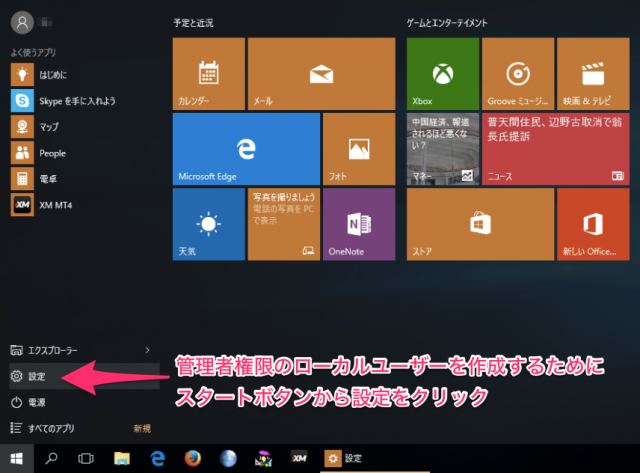
2. 「アカウント」をクリック
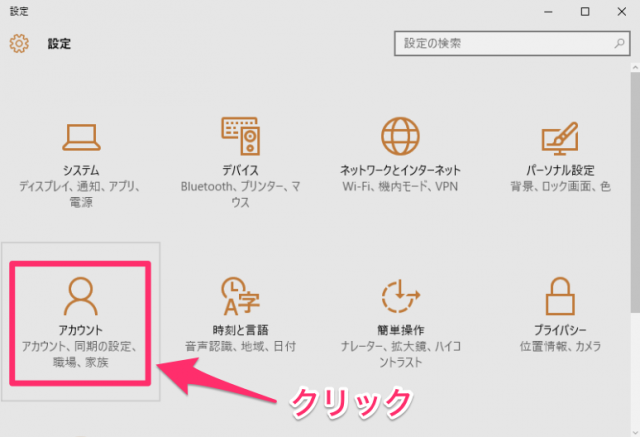
3. 「家族とその他のユーザー」をクリックして、その他のユーザーをこの PC に追加の横の「+」をクリック
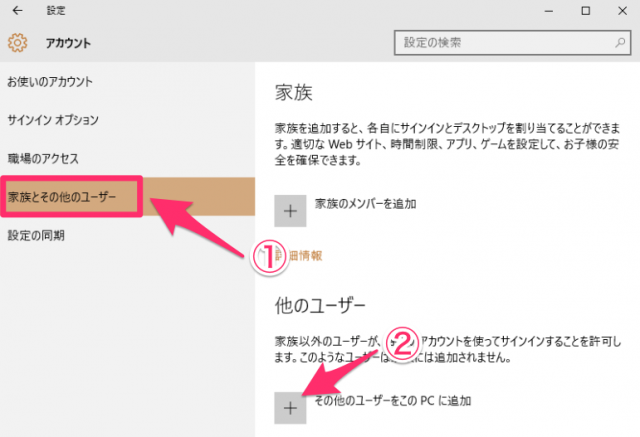
4. 「このユーザーのサインイン情報がありません」をクリック
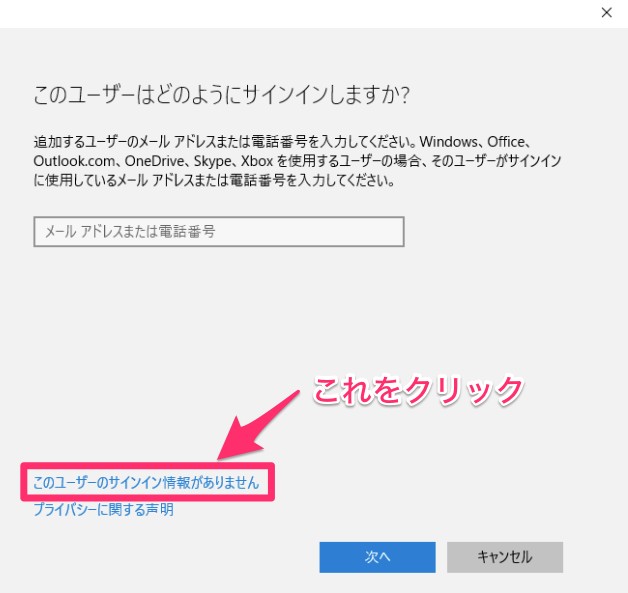
5. 「Microsoft アカウントを持たないユーザーを追加する」をクリック
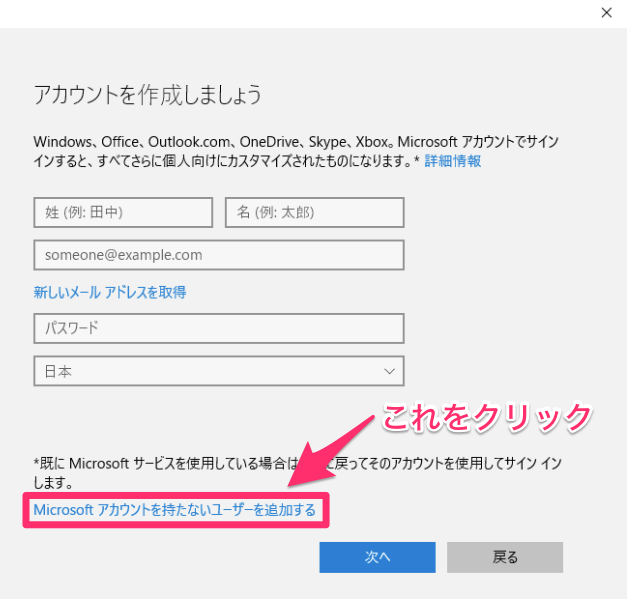
6. XP 時代から見慣れたローカルアカウント設定画面が出ます。設定して「次へ」をクリック
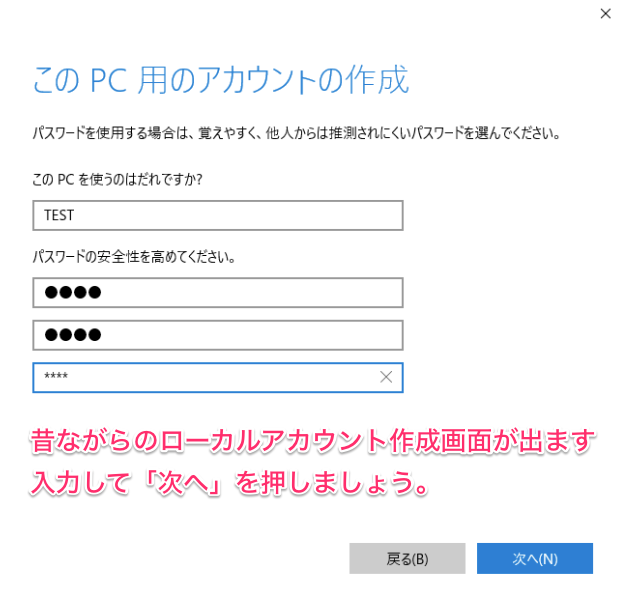
7. 作成したローカルユーザーに管理者権限を与えます
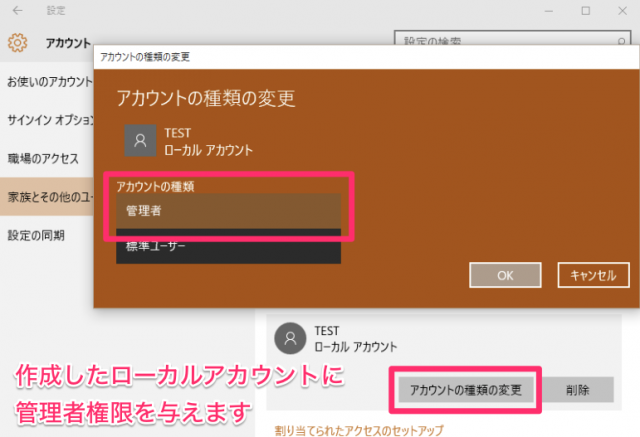
Windows マシンのローカル IP アドレスを確認しておきます
8. スタートボタンの上で右クリック「ファイル名を指定して実行」をクリック
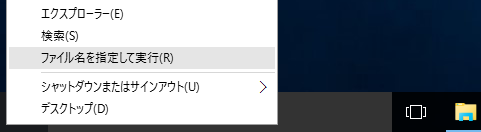
9. 名前に「cmd」と入れてOKをクリック

10. コマンドプロンプトが表示されたら、「ipconfig」と入れてエンターを押します。
Windows マシンのローカル IP アドレスをメモしておきましょう

Windows マシンのデフォルトシェア(管理共有 C$,D$…)を有効にする
11. スタートボタンの上で右クリック「ファイル名を指定して実行」をクリック
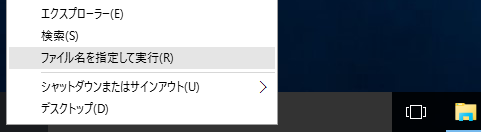
12. 名前に「regedit」と入れてOKをクリック
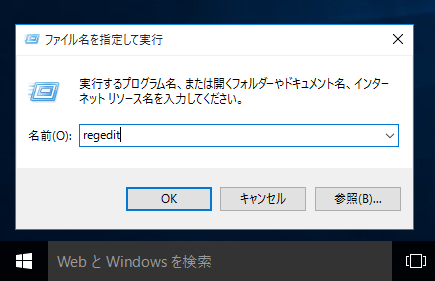
13. レジストリ エディターが起動したら、左側の階層表示を順番にダブルクリックで開いていきます。
「HKEY_LOCAL_MACHINE」→「SOFTWARE」→「Microsoft」→「Windows」→「CurrentVersion」→「Policies」→「System」
右側の何もないところで右クリック「新規作成」→「DWORD値」
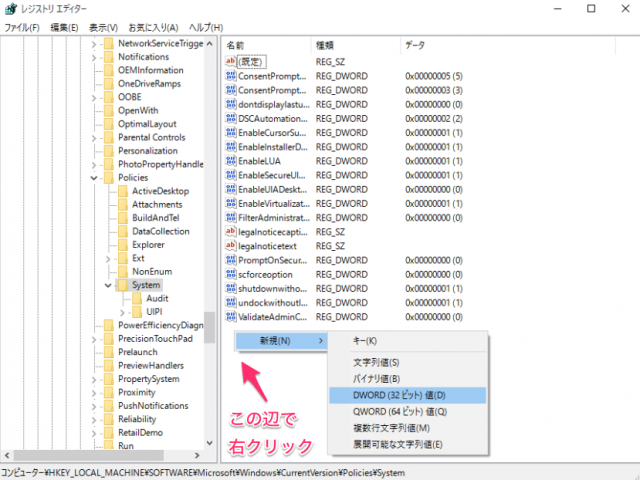
14. 名前を「LocalAccountTokenFilterPolicy」としてエンターを押す
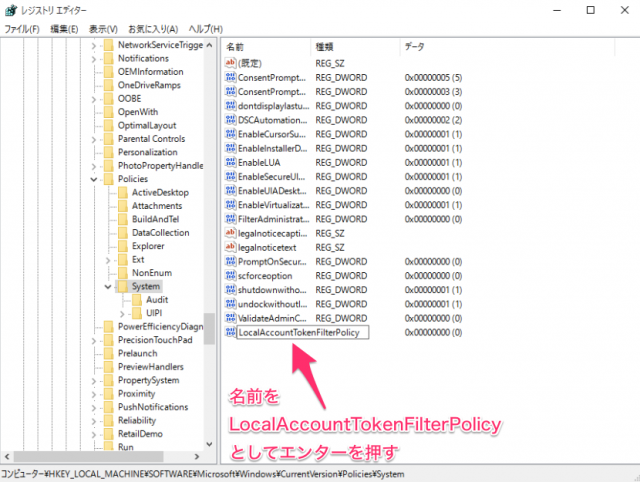
15. 作成した DWORD 値の上で、エンターまたは、ダブルクリックして値を0から1に変更する

16. これでデフォルトシェア(管理共有 C$,D$…)を有効にする設定ができたので、Windows マシンは再起動をしておきます
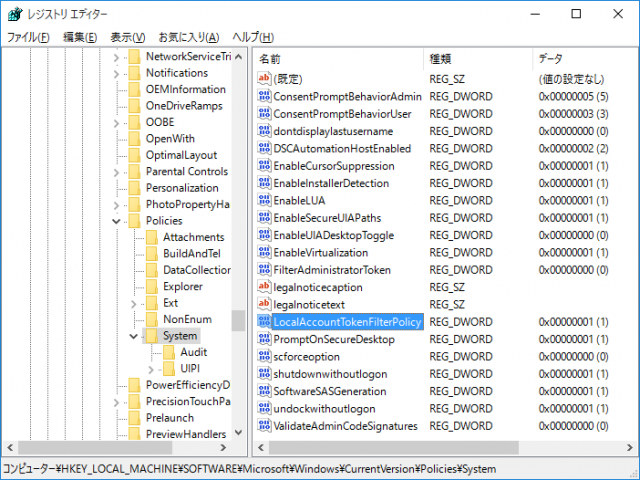
スポンサーリンク
Mac OS X から Windows 10 にアクセス
Mac での操作方法
1. Finder のメニュー上で「移動」をクリックして「サーバーへ接続…」をクリックする。
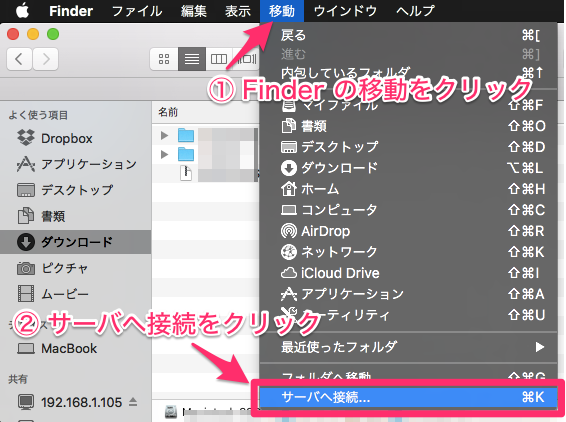
2. サーバーアドレスには、smb:// に続いて、IP アドレスと接続先のドライブ名、場所を入力します。
入力例(Testのホームフォルダ): smb://192.168.1.10/c$/Users/Test
入力例(cドライブ全体): smb://192.168.1.10/c$
入力例(dドライブ全体): smb://192.168.1.10/d$
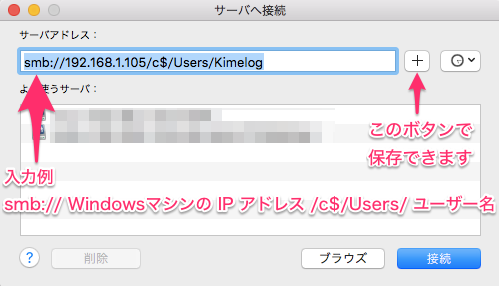
これができるようにしておくと本当に便利
ファイルの移動に USB メモリや SD カードを使っている人が、意外と多いのにびっくりしている。
是非お試しを。
[adsense-link]





関連記事
-

-
【花粉症・風邪】 鼻づまりで寝れないときでもしっかり寝る方法
花粉症や風邪で鼻が詰まって鼻呼吸が出来ないと、寝れなくて本当につらい。この睡眠障害が風邪などの治癒を
-
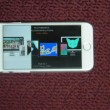
-
【iOS 8.1.3】新たなバグ発見! 実害は少ないけど格好悪いかも。
iOS8 の新たなバグに気がついていて、先日の iOS 8.1.3 へのアップデートで改善されること
-

-
緊急時のライフハック。9V電池でスマホを充電する技が海外で話題
緊急事態のときに四角い9Vの電池でスマホを充電するサバイバル・ライフハック技です。今の時代、地震に津
-

-
【英語学習動画】アップルが1977年に発表したパソコンを現代の子供たちが触ると?
アップルが1977年に発表した Apple II(アップル ツー)を現代の子供たちに使わせるとどんな
-

-
知っていると他人から一目置かれるライフハック術14選
実生活で役に立つライフハック術を自然に使えている人って、ポイント高いです。男性でも女性でもさりげなく
-

-
【効率アップ】生産性を高める身体と脳にまつわる7つの方法
海外で話題になっていた生産性を高める身体と脳にまつわる7つの方法です。今の考えを改め、今の行動を変え
-
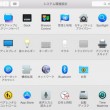
-
Mac と Windows 両方使いのためのシステム環境設定
MacBook に Mac OS X Yosemite のクリーンインストール完了。Mac と Wi
-

-
Android か iPhone はセキュリティで選ぶべし!
スマホを買うときに一番最初に誰でもぶつかる選択肢です。iPhone にする? Android にする
-

-
Windows10 にアップグレードするときは簡単設定を使ってはいけない
Windows10 なかなか好調かも。Windows8.1 からアップグレードしたのだけど、簡単設定
-

-
iTunes をより早く便利に使う方法 【Windows版】動画付き
iTunes に新しい曲やビデオを追加するとき、どうしていますか? iTunes に元々用意され


















